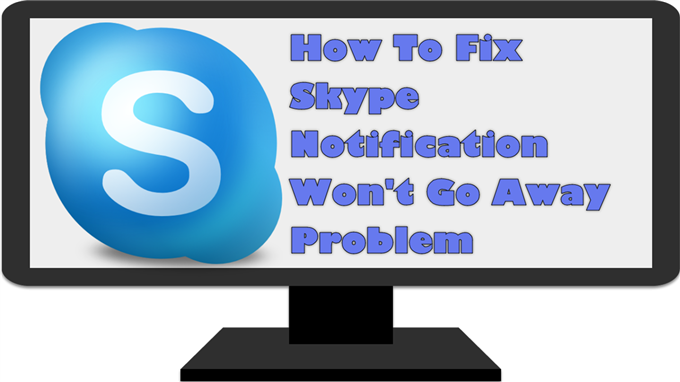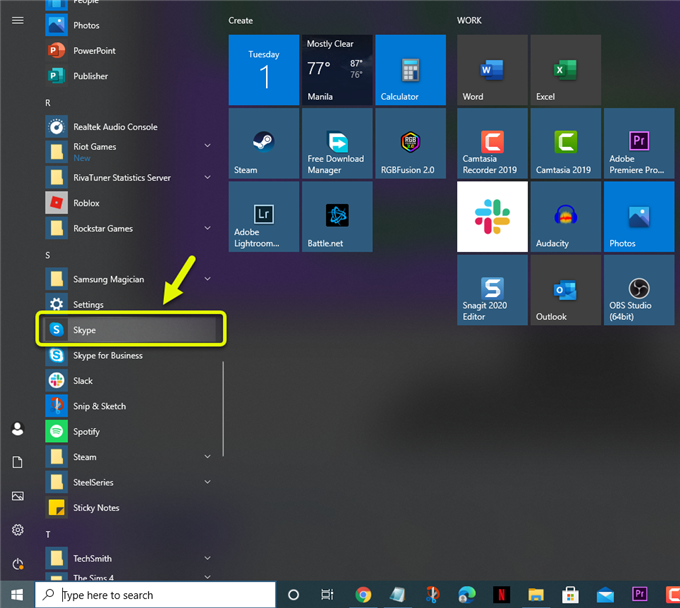Powiadomienie Skype nie znika. Problem jest zwykle spowodowany usterką oprogramowania. Zwykle otrzymasz czerwony alert powiadomienia, który czasami nie znika, nawet jeśli nie ma nowego powiadomienia. Aby to naprawić, musisz wykonać serię kroków rozwiązywania problemów.
Skype to narzędzie komunikacyjne, które umożliwia komunikację wideo, głosową i tekstową między komputerami, smartfonami, tabletami i niektórymi urządzeniami do gier. Korzystanie i pobieranie jest bezpłatne, jednak konto premium umożliwia wykonywanie połączeń z telefonów stacjonarnych i komórkowych. Został pobrany miliard razy i ma 300 milionów aktywnych użytkowników miesięcznie.
Powiadomienia Skype nie znikają po przeczytaniu wiadomości
Jednym z problemów, które mogą wystąpić podczas korzystania z aplikacji Skype na komputery, jest brak możliwości pozbycia się powiadomienia. Chociaż nie wpływa to w żaden sposób na jego działanie, czasami może być denerwujące. Oto, co musisz zrobić, aby rozwiązać ten problem.
Rzeczy do zrobienia w pierwszej kolejności:
- Zrestartuj swój komputer
- Sprawdź stronę statusu Skype pod adresem https://support.skype.com/en/status/ pod kątem jakichkolwiek problemów.
- Zaktualizuj Skype do najnowszej wersji. Najlepszym sposobem na to jest odinstalowanie oprogramowania, a następnie ponowne pobranie go z https://www.skype.com/en/get-skype/.
Metoda 1: Wyloguj się, a następnie zaloguj ponownie w Skype, aby naprawić powiadomienia, które nie znikają
Pierwszą rzeczą, którą musisz zrobić, jest odświeżenie połączenia z serwerem Skype. Aby to zrobić, wystarczy się wylogować, a następnie zalogować na swoje konto.
Potrzebny czas: 5 minut.
Zaloguj się ponownie do Skype
- Otwórz Skype.
Możesz to zrobić, klikając jego ikonę na liście aplikacji w menu Start.

- Kliknij przycisk Więcej.
To trzy pionowe kropki tuż za nazwą konta w lewym górnym rogu aplikacji.

- Kliknij Wyloguj się.
Spowoduje to wylogowanie konta z aplikacji.

- Kliknij Nie.
Zapomni to ustawienia aplikacji, takie jak mikrofon i kamera, gdy się wylogujesz.

- Zaloguj się do Skype.
Możesz to zrobić, klikając zapisane konto.

Po wykonaniu tych czynności spróbuj sprawdzić, czy problem nadal występuje.
Metoda 2: Zaloguj się do internetowej wersji programu Skype, aby naprawić powiadomienie, nie zniknie problem
Oto jedna metoda, która zwykle działa w przypadku tego konkretnego problemu. Wyloguj się z aplikacji Skype na komputer, a następnie zaloguj się do wersji internetowej za pomocą przeglądarki. Jeśli nie pojawi się problem z powiadomieniem w przeglądarce internetowej, wyloguj się z niej, a następnie zaloguj ponownie do aplikacji komputerowej.
Metoda 3: Sprawdź połączenie internetowe
Czasami ten problem może być spowodowany złym połączeniem internetowym. Możesz przetestować połączenie z komputerem, uruchamiając test szybkości w witrynie Speedtest. Jeśli nie otrzymujesz dobrego polecenia ping, pobierania lub przesyłania, może to być przyczyną problemu.
Po wykonaniu czynności wymienionych powyżej pomyślnie naprawisz problem z powiadomieniem Skype, który nie zniknie.
Odwiedź nasz kanał Androidhow na Youtube, aby uzyskać więcej filmów o rozwiązywaniu problemów.
Przeczytaj także:
- Jak naprawić błąd przesyłania zdjęcia profilowego Twitch